Мы Вам помогли? Помогите своим друзьям и нам!(?) Поделитесь ответом:
Похожие вопросы
WhatsApp для Android: удобный бесплатный месседжер
Блокируем рекламу и экономим мобильный трафик на устройствах Android
Играем в Minecraft на Android
Заблокировал телефон, графический ключ не помню. Как быть?
Нужен ли антивирус для Android?
ТОП-5 лучших игр про зомби для Android
ТОП 10 двух-симочных Android-смартфонов 2013
ТОП 10 лучших RPG-игр для Android
Выбираем защищенный Android-телефон: для пляжного и активного отдыха
Обзор torrent-клиентов для Android
Все авторские и исключительные права в рамках проекта защищены в соответствии с положениями 4 части Гражданского Кодекса Российской Федерации.
Источник: android-help.ru
Как установить виджет на устройство Samsung
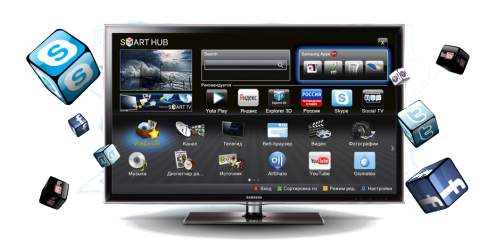
Samsung SPH-L720 Galaxy S4 не работают виджеты
Инструкция по установке виджета на Samsung SmARTtv серии E, F, H, J (модельного ряда 2012, 2013, 2014, 2015 годов, с прошивкой не выше 1400). Как настроить модели с 2016 года на операционной системе Tizen смотрите тут . Внимание. Разного рода эмуляторы у нас работать не будут.
В виджете реализован доступ ко всем основным функциональным возможностям портала.
Скачать виджет
1. Установка с USB флешки
Недостаток данного способа — виджеты работают лишь при подключенной флешке.
2. Установка с помощью IP адреса
Внимание. Этим способом устанавливаются только те виджеты,которые находятся на сервере. Все установленные ранее любым способом виджеты — стираются!
Установка виджета mymagictv на телевизорах Е-серии (2012 года)
Вход под пользователем «develop»:
Нажмите кнопку на пульте SMART HUB
Нажмите на красную кнопку (A) для входа
Впишите имя пользователя: develop
Пароль появится автоматически
Нажмите OK. Вы находитесь в Develop
Добавление нового IP-адреса:
Нажмите кнопку «TOOLS», далее в самом низу выбираете «Настройки»
В следующем окне выберите последнюю строчку «Разработка» и нажмите ок
Потом зайдите в «Настройки IP-адреса сервера» и впишите IP адрес нашего сервиса для установки 46.148.26.40
Нажмите «Синхронизация приложений пользователя».
Установятся приложения
Выйдите из установки в меню, нажимаете красную кнопку «А» для того, чтобы выйти из профиля пользователя Develop
Выйдите из Smart-HUB обязательно, иначе приложения могут не появиться, и снова зайдите.
Установка виджета mymagictv на ТВ F-серии (2013 года)
Вход под пользователем «develop»:
Нажимаем кнопку на обычном пульте Menu (или кнопку Misc на сенсорном, стрелками подводим к кнопке Menu на экранном пульте)
Выбираем пункт меню «Функции Smart»
✅ УСТАНОВИ Новые Виджеты для Андроид с помощью ПРОСТОЙ настройки телефона
Выбираем «Уч. зап. Samsung», выбираем «Вход»
Вводим «Эл.п.»: develop
Ставим галочку «Запомнить пароль»
Нажимаем «Вход»
Выходим из меню
Добавление нового IP-адреса
Нажимаем кнопку «Smart Hub»
Выбираем «Дополнительные приложения»
Выбираем «Параметры»
Выбираем пункт меню «IP Settings» и Вписываем IP адрес нашего сервиса для установки 46.148.26.40
Выбираем пункт меню «Start App Sync»
При необходимости перезапускаем ТВ
Установка виджета mymagictv на ТВ Н-серии (2014 года)
1. Открываем Меню ТВ, выбираем пункт «Smart Hub», далее «Учетные записи Samsung», потом «Вход». В появившемся меню выбираем «Войти». В открывшееся окне вводим логин develop, пароль — не нужен и нажимаем Войти.
2. Далее: заходим в Smart Hub, становимся на любое приложение, нажимаем центральную кнопку-крестовину пульта и удерживаем ее до появления всплывающего меню.
3. В появившемся меню выбираем: IP Setting, далее появится окно для ввода, Вписываем IP адрес нашего сервиса для установки 46.148.26.40
4. Заново удерживая эту же кнопку — снова вызываем Меню синхронизации и выбираем пункт Start User App Sync.
5. Далее появится надпись о запросе пользовательских приложений с сервера и они будут установлены.
Установка виджета mymagictv на ТВ J-серии (2015 года) с прошивкой не выше 1400
1) Готовим USB-Flash, Форматируем раздел в FAT32.
2) После успешного форматирование, создаем папку userwidget
3) Загружаем в папку виджет mymagictv .
4) USB-Flash готов, осталось подключить его к Телевизору.
5) После подключение USB-Flash, на ТВ должен быть открыт раздел Smart вашего телевизора, ваш телевизор определит USB-Flash и автоматически запустится установка приложений, вверху экрана можно наблюдать прогресс установки виджетов.
6) После успешной установки виджетов, перейдите в раздел Мои APP и вы выберите установленное Вами приложение.
ВНИМАНИЕ ВСЕМ ПОЛЬЗОВАТЕЛЯМ ТВ 2015 (J серия)
Настоятельно рекомендуем отключить обновление ваших устройств, иначе установка или работа виджета может стать невозможна.
Блокировка возникает в прошивках 1400 и новее.
Меню — Поддержка — Обновление ПО — Автообновление — Поставить ВЫКЛ
Так же Вы можете посмотреть другие способы настройки в интернете и на форумах.
Источник: mymagic.tv
Виджет погоды не работает в Pixel на Android 12: как исправить
В этом руководстве мы покажем вам, как решить проблему, когда виджет «Погода» не работает на устройствах Pixel под управлением Android 12. В последней версии сборки ОС появилось немало интригующих функций. В связи с этим именно новый тематический дизайн Material You привлек внимание масс. Тем не менее, еще одно довольно изящное, но недооцененное изменение, которое, вероятно, не привлекло должного внимания, — это капитальный пересмотр пользовательского интерфейса виджетов.
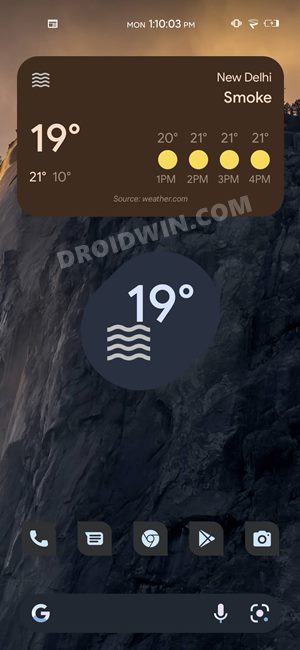
Закругленные углы, поддержка тем устройства, составная кнопка и более плавный переход — это лишь некоторые из настроек, которые вы, вероятно, по достоинству оцените в двенадцатой итерации ОС. Однако на данный момент все работает не так, как ожидалось. У многих пользователей Pixel есть выразили свою озабоченность что квадратные и прямоугольные виджеты погоды не работают на их устройстве под управлением Android 12.

Программы для Windows, мобильные приложения, игры — ВСЁ БЕСПЛАТНО, в нашем закрытом телеграмм канале — Подписывайтесь:)
В правильном состоянии, когда вы нажимаете на эти виджеты, они открываются в расширенном состоянии и отображают более подробную информацию, включая почасовую информацию о температуре, счетчик осадков и даже сведения о погоде на следующие 10 дней. Но на данный момент нажатие на этот виджет не открывает эту страницу и все равно остается в состоянии по умолчанию. Более того, пользователи также сообщают, что виджет погоды даже не показывает погоду в реальном времени.
![]()
Скорее, он собирает информацию за несколько часов до этого, что явно указывает на проблемы с функцией синхронизации. Так что, если вы также сталкиваетесь с этими проблемами, этот учебник поможет вам. В этом руководстве мы покажем вам подробные шаги по устранению проблемы с неработающим виджетом погоды на устройствах Pixel под управлением Android 12. Следуйте инструкциям.
Как исправить, что виджет погоды не работает в Pixel на Android 12

Причиной этой проблемы является ошибочное обновление Google App, выпущенное гигантами Силиконовой долины. Таким образом, единственный способ исправить эту проблему — откатить приложение до более ранней сборки. В связи с этим подтверждено, что версия 13.1.16 свободна от этой ошибки и, следовательно, является рекомендуемой версией для понижения версии. После этого вам также следует отключить функцию автоматического обновления этого приложения из Play Store, иначе это аннулирует весь процесс. Поэтому обратитесь к подробным инструкциям, приведенным ниже, чтобы попробовать:
- Для начала перейдите в меню «Настройки» на вашем устройстве.
- Затем перейдите в «Приложения» > «Просмотреть все приложения» > «Выберите приложение Google» из списка.
- Затем прокрутите страницу до конца и нажмите «Сведения о приложении». Теперь вы попадете на страницу приложения в Play Store.

- Теперь нажмите на значок переполнения, расположенный в правом верхнем углу, и снимите флажок «Включить автообновление».
- После этого вернитесь на страницу настроек приложения Google и коснитесь значка переполнения, расположенного в правом верхнем углу.

- Теперь выберите «Удалить обновления», нажмите «ОК» в диалоговом окне подтверждения и дождитесь завершения процесса перехода на более раннюю версию.
- После этого рекомендуется удалить виджет, а затем снова добавить его на экран. Вот и все. Теперь проблема устранена.
Итак, все это было из этого руководства о том, как вы можете исправить проблему с неработающим виджетом погоды на устройствах Pixel под управлением Android 12. Обратите внимание, что если вы когда-нибудь столкнетесь с этой проблемой в ближайшем будущем, вам также следует выполнить ту же настройку понижения версии Приложение Google к его более ранней сборке. Это связано с тем, что этот виджет связан с самим приложением Google, и если с этим виджетом возникают какие-либо проблемы, то виновником чаще всего является само приложение Google.
![]()
Виджет погоды Android 12 расширен
Что касается проблемы с приложением Google, то это всегда причина, по которой гиганты Силиконовой долины выпускают ошибочное обновление. Таким образом, чаще всего понижение версии должно решить основную проблему. В том же духе это исправление не ограничивается только устройствами Pixel, а применимо ко всем OEM-производителям. На этой ноте мы завершаем это руководство.
Если у вас есть какие-либо вопросы относительно вышеупомянутых шагов, сообщите нам об этом в комментариях. Мы вернемся к вам с решением в ближайшее время.
Источник: vgev.ru